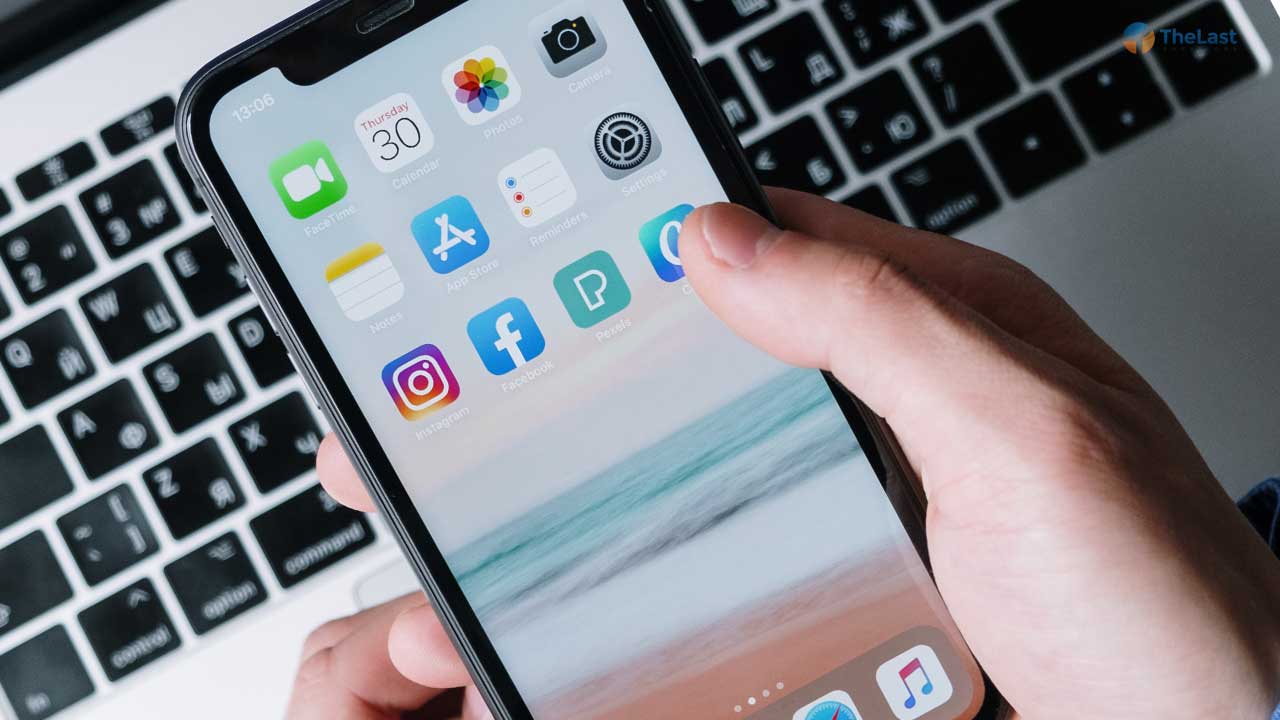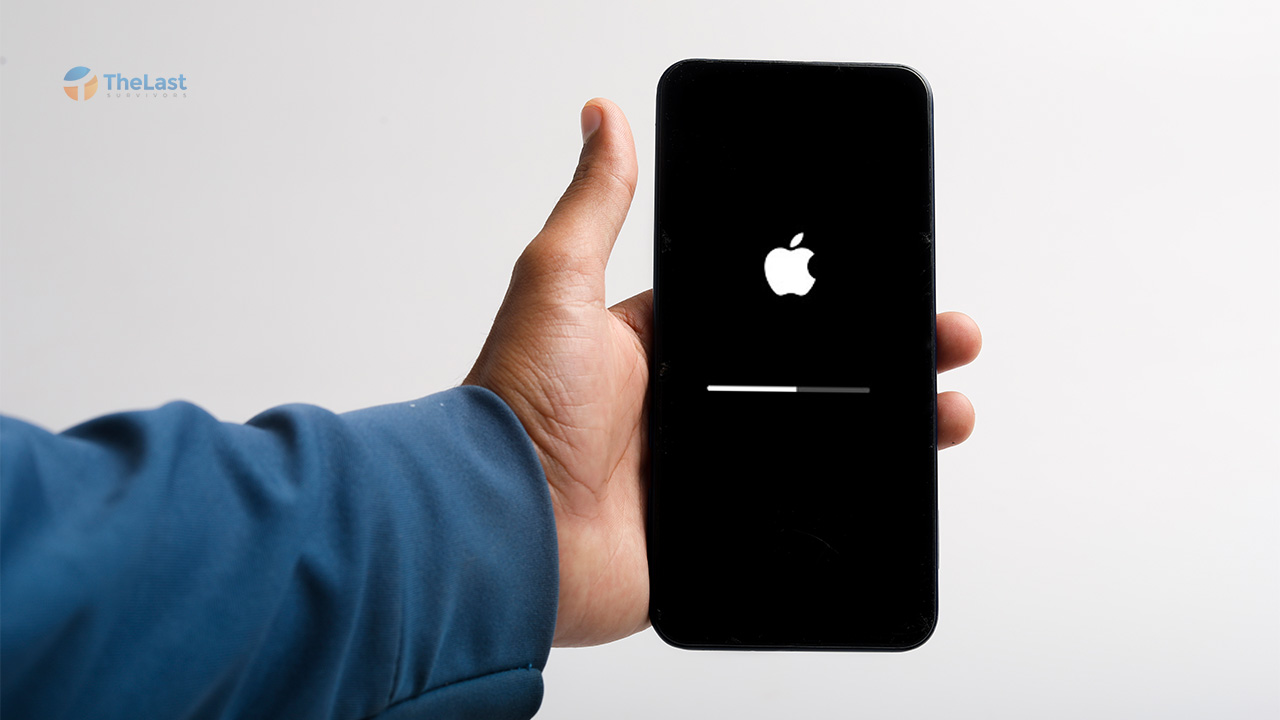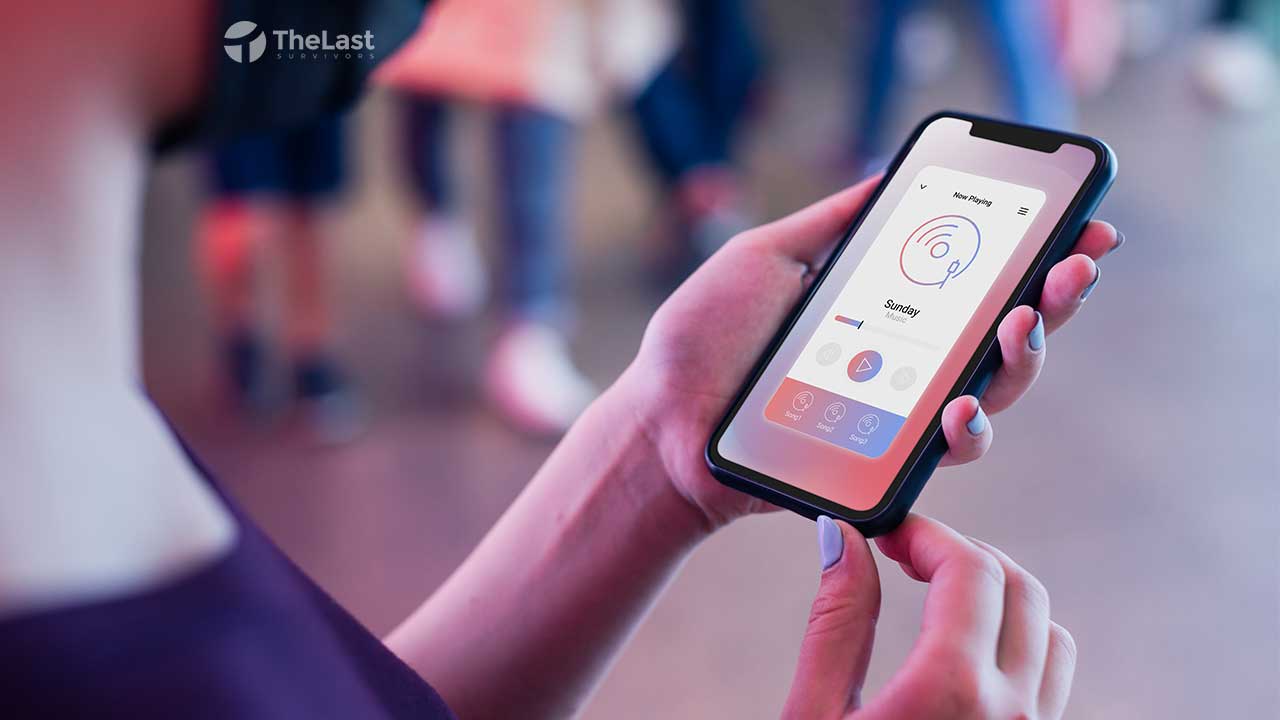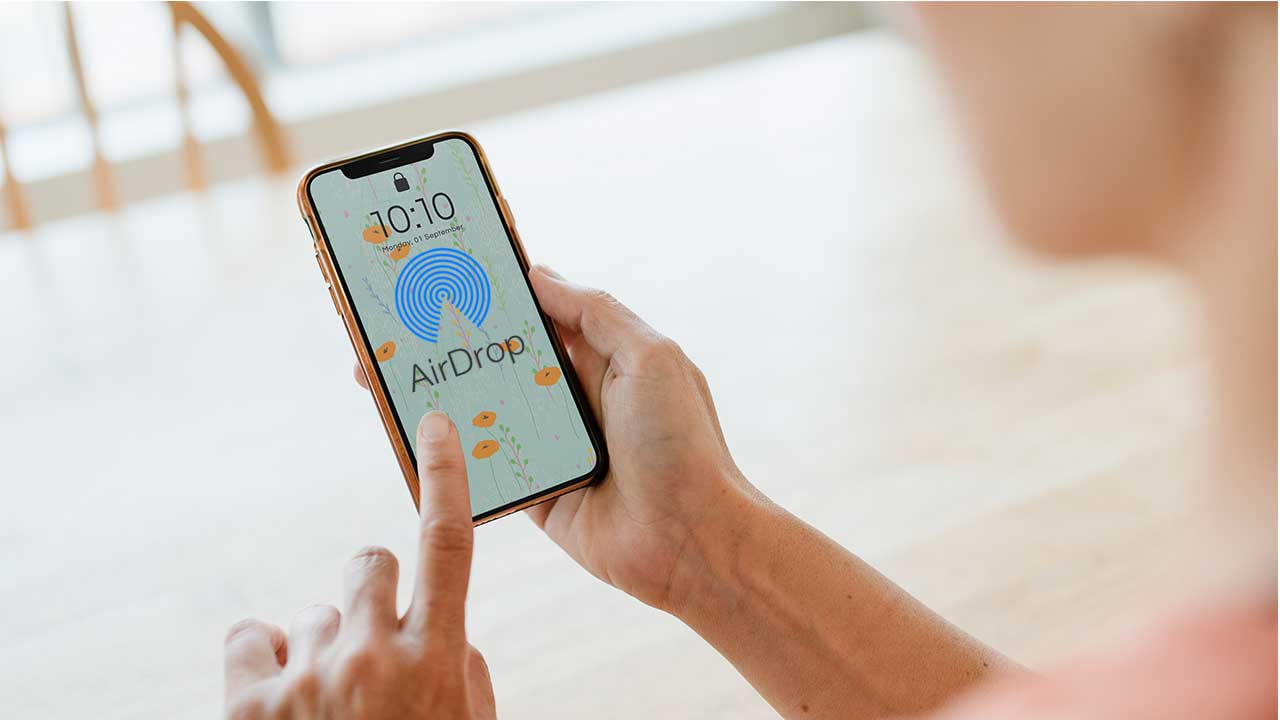Cara Cek Tanggal Pembelian iPhone – Mengetahui semua informasi dari perangkat iPhone yang kita miliki adalah suatu hal yang sangat penting. Karena informasi ini bisa membantu kamu untuk merawat, claim garansi dan sebagainya.
Salah satu informasi yang wajib kamu ketahui saat memiliki iPhone adalah tanggal pembeliannya. Terutama, kalau kamu ingin membeli iPhone second. Maka tanggal pembelian ini wajib harus kamu ketahui supaya tahu, sudah berapa lama sih iPhone itu dipakai.
Nah untuk yang lagi penasaran ingin tahu cara cek tanggal pembelian iPhone, tidak perlu bingung. Karena kami akan memberikan panduan lengkapnya di sini.
Pentingkah Mengetahui Tanggal Pembelian iPhone?
Penting. Karena dengan mengetahui tanggal pembeliannya, kamu jadi tahu berapa lama masa pakai iPhone tersebut. Semakin lama masa pakainya, umumnya sih akan mempengaruhi kinerja iPhone.
Selain itu, dengan mengetahui tanggal pembelian iPhone kamu juga jadi tahu kapan waktu masa garansi berakhir. Oleh sebab itu, tanggal pembelian ini menurut kami sih wajib untuk diketahui.
Begini Cara Cek Tanggal Pembelian iPhone
iPhone menyediakan situs resmi yang bisa kamu kunjungi. Di situs ini, nantinya kamu bisa melihat semua informasi dari iPhone yang dipakai. Tentu saja, salah satunya tanggal pembelian iPhone tersebut.
Nah untuk cara cek tanggal pembelian iPhone melalui situs tersebut, langsung saja kamu lihat panduannya di bawah ini ya:
1. Catat Nomor IMEI iPhone
Langkah pertama yang harus kamu lakukan adalah mengecek dan mencatat nomor IMEI iPhone tersebut. Nomor ini nanti digunakan untuk mencari informasi dari iPhone yang kamu pakai.
Nah, untuk cara mengecek nomor IMEI di iPhone, bisa lihat di bawah ini:
- Mula-mula buka Settings di iPhone dan pilih General
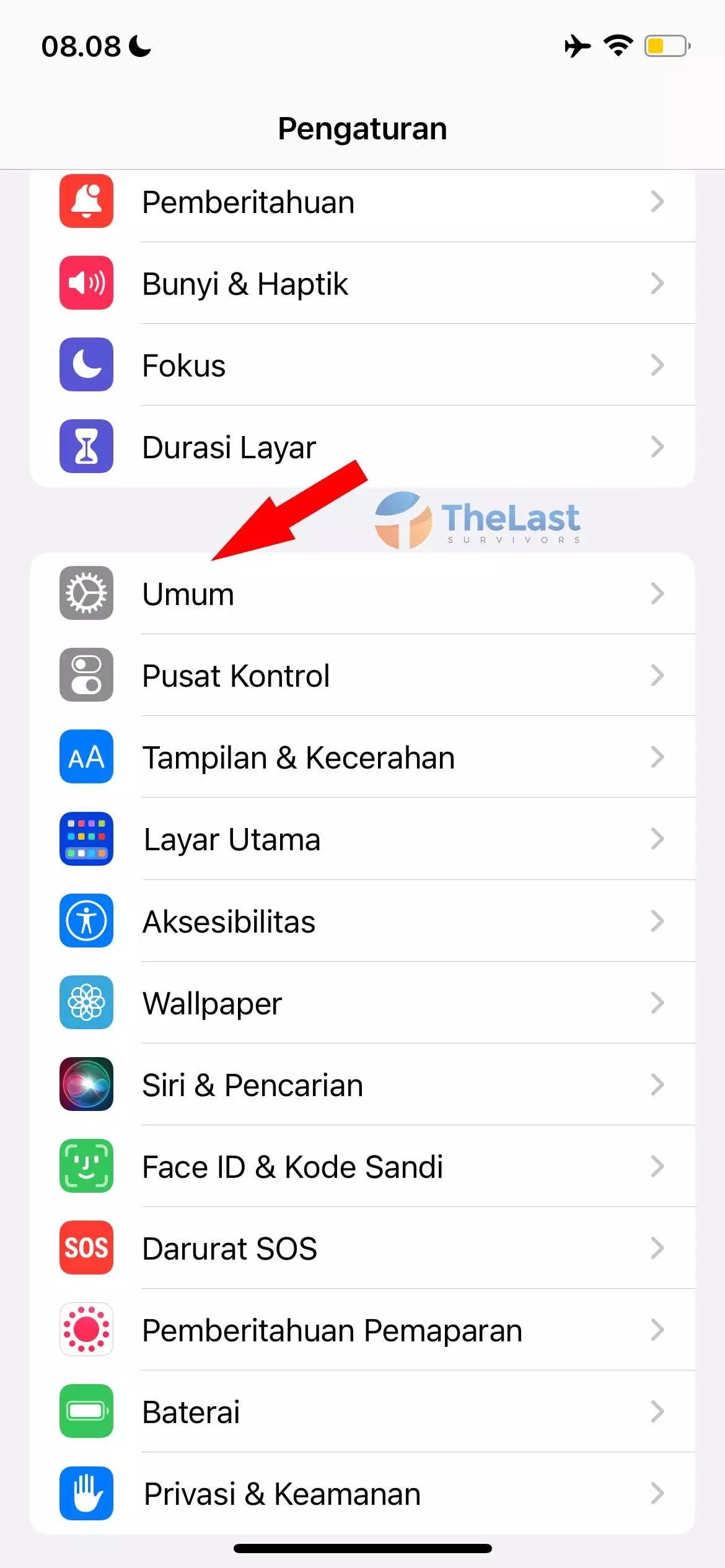
- Setelah itu, ketuk menu About
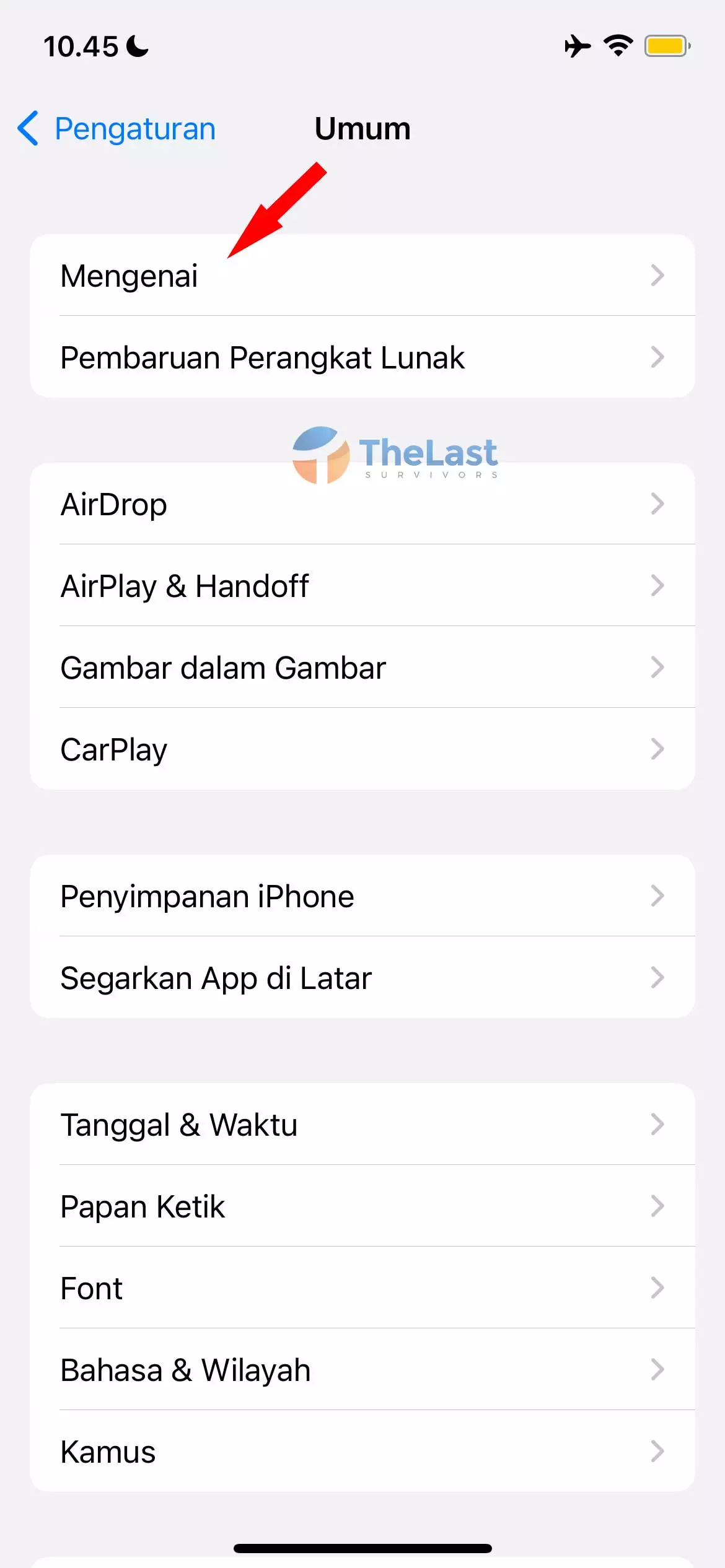
- Lalu Copy Serial Number
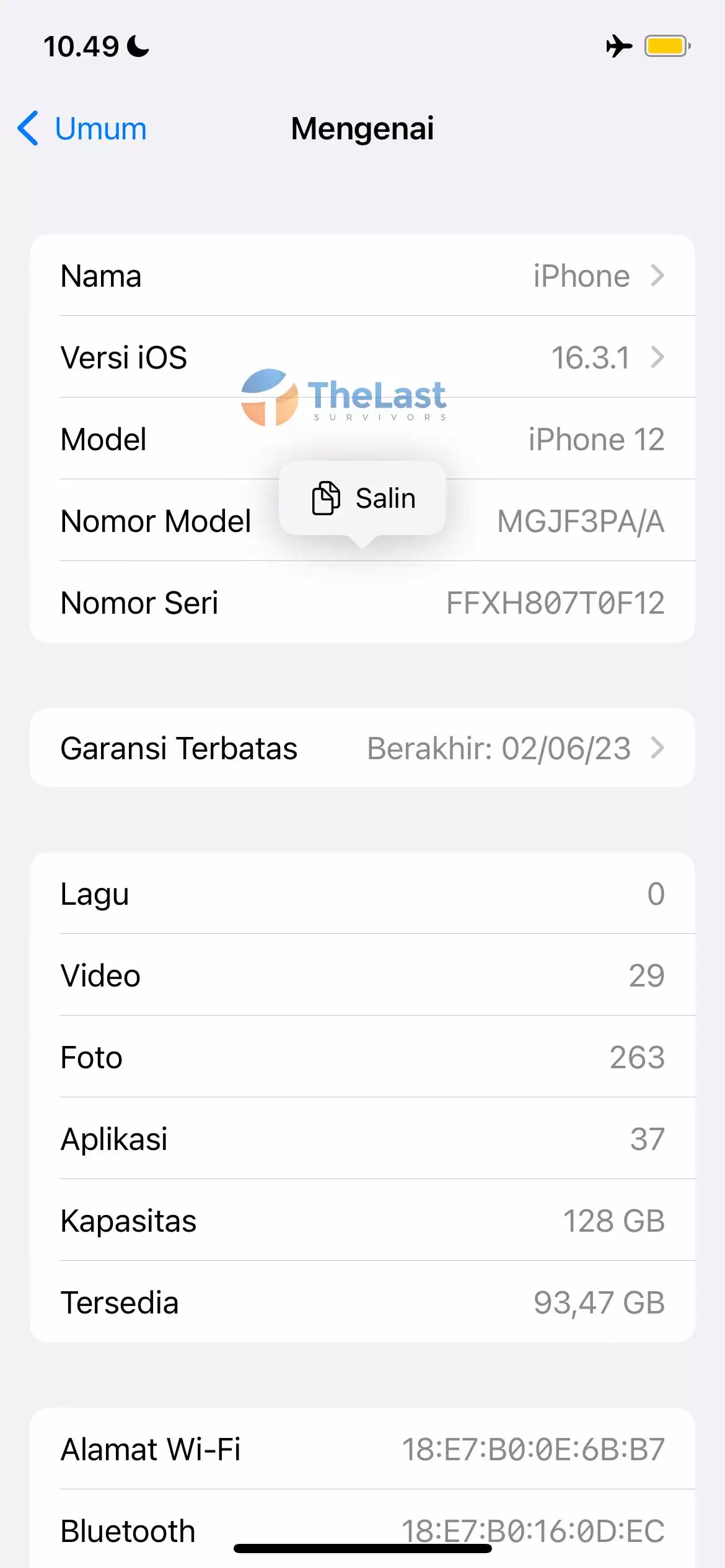
2. Masuk ke Website Resmi
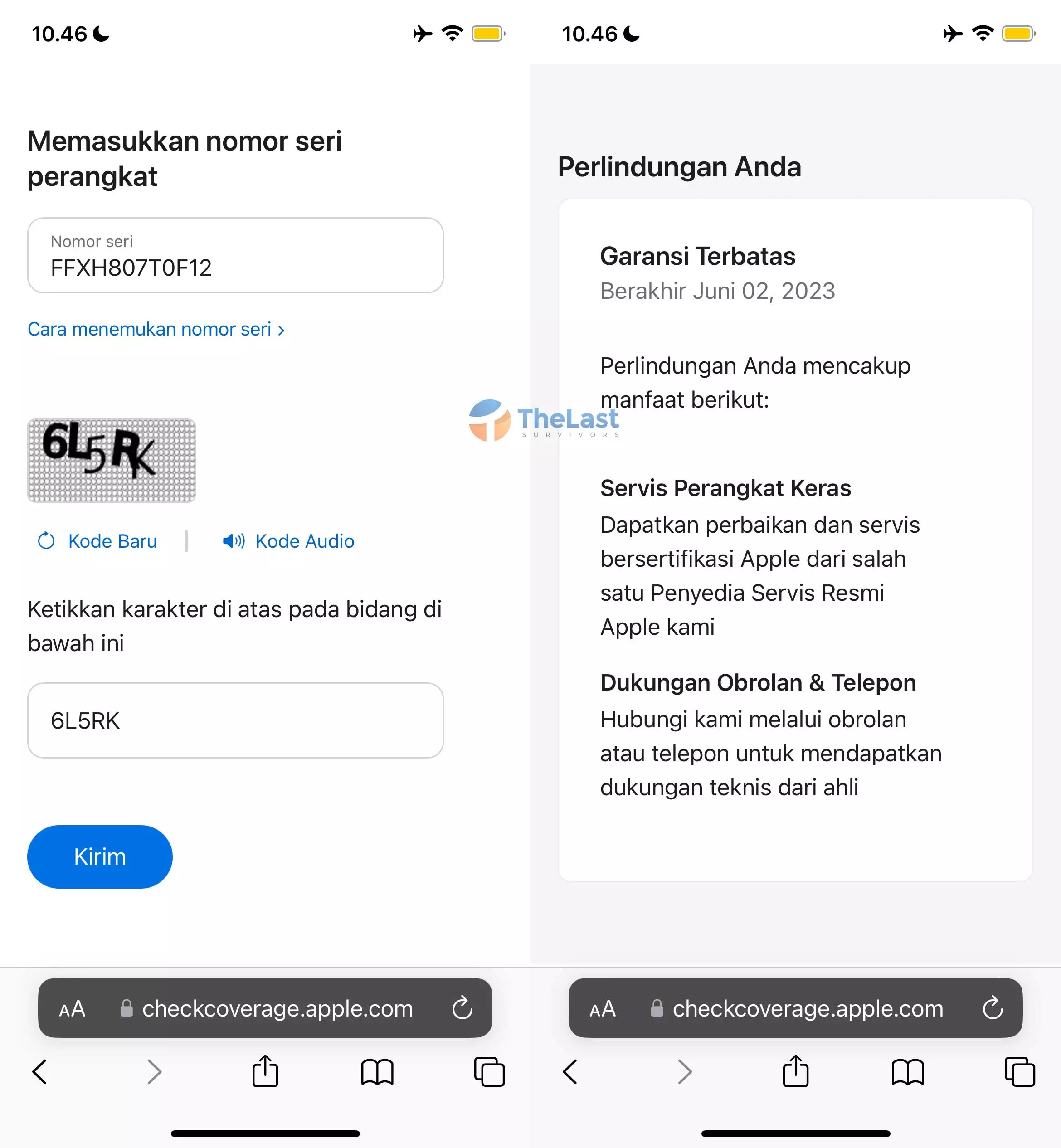
Kalau langkah di atas sudah kamu lakukan, selanjutnya tinggal masuk ke situs resmi iPhone, yaitu Check Coverage. Di situs ini, nantinya semua informasi iPhone akan muncul.
Caranya cukup Paste saja Serial Number yang tadi sudah di copy pada kolom di situs tersebut. Lalu masukkan kode Captcha dan ketuk Continue untuk melanjutkan proses.
3. Pahami Informasi
Nantinya akan muncul beberapa informasi dari iPhone kamu. Kalau bingung, kamu bisa lihat penjelasan dari informasi yang tertera di situs tersebut di bawah ini:
| Nama Informasi | Keterangan |
|---|---|
| Valid Purchase Date | Menjelaskan tentang iPhone kamu yang sudah teraktivasi atau belum |
| Telephone Technical Support | Menjelaskan kalau kamu bisa mendapatkan free telepon ke dukungan teknis iPhone selama 90 hari dari tanggal pembelian |
| Repair and Service Storage | Berisi keterangan akhir masa garansi iPhone. |
Baca Juga: Cara Mengatasi iPhone Tidak Terhubung ke App Store
Ada Cara Simpel, Tapi Belum Tentu Akurat
Setelah cara di atas berhasil kamu lakukan, mungkin bingung melihat tanggal pembeliannya. Nah tanggal pembeliannya ini bisa kamu lihat di akhir masa garansi iPhone.
Karena secara garis besar, iPhone hanya meng-cover masa garansi selama 1 tahun. Jadi, misalnya akhir masa garansi kamu di tanggal 5 November 2019.
Maka estimasi tanggal pembeliannya ada di tanggal 5 November 2018. Tapi kalau ingin lebih akurat, kamu bisa cek nota pembelian iPhone tersebut (kalau masih ada).
Nah itulah cara cek tanggal pembelian iPhone. Kalau ada yang mau ditanyakan, boleh kirim ke kolom komentar ya. Selamat mencoba!